¿Qué son los grupos?
Los grupos son listas individuales que creas para organizar tus contactos. El uso de grupos te permite dirigir tus correos electrónicos a una lista más reducida de suscriptores en función de sus intereses.
Los grupos suelen denominarse etiquetas, listas o audiencias en otras plataformas de email marketing.
Cada vez que crees un formulario, una landing page, un sitio web o programes una campaña, se te pedirá que selecciones el grupo destinatario.
Cómo crear un grupo
Para crear un grupo:
Ve a la página Suscriptores.
Haz clic en la pestaña Grupos.
Haz clic en Crear grupo.
Introduce el nombre de tu nuevo grupo.
Haz clic en Crear.
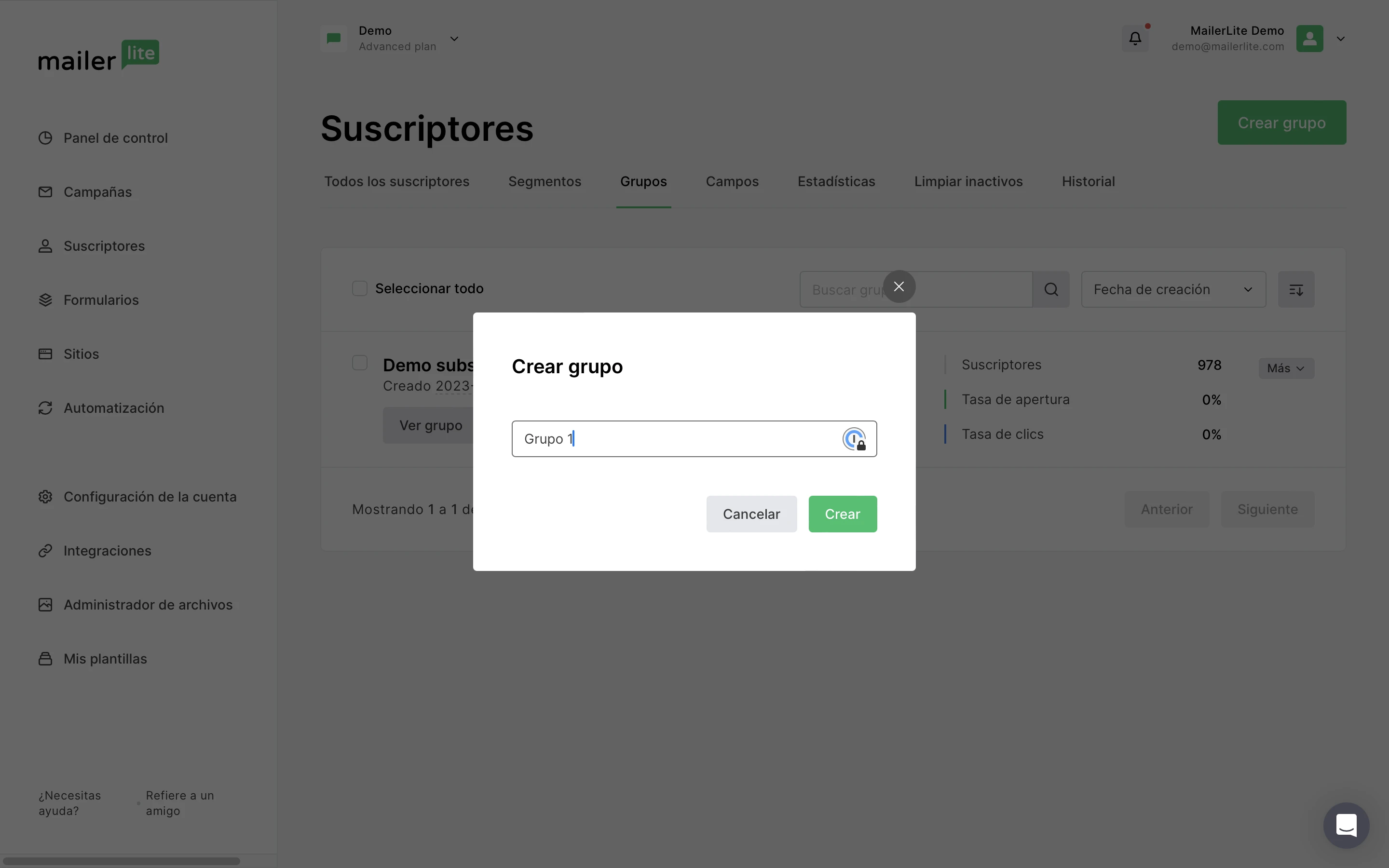
Tu grupo ya está creado y listo para añadir suscriptores.
Cómo crear un grupo al importar suscriptores
Para crear un nuevo grupo durante la importación:
Ve a la página Suscriptores.
Haz clic en Añadir suscriptores.
Importa tus suscriptores por el método que elijas.
En la página de configuración de la importación, el primer paso es seleccionar un grupo. Escribe el nombre de tu nuevo grupo en el campo de entrada y pulsa la tecla Intro para crearlo.
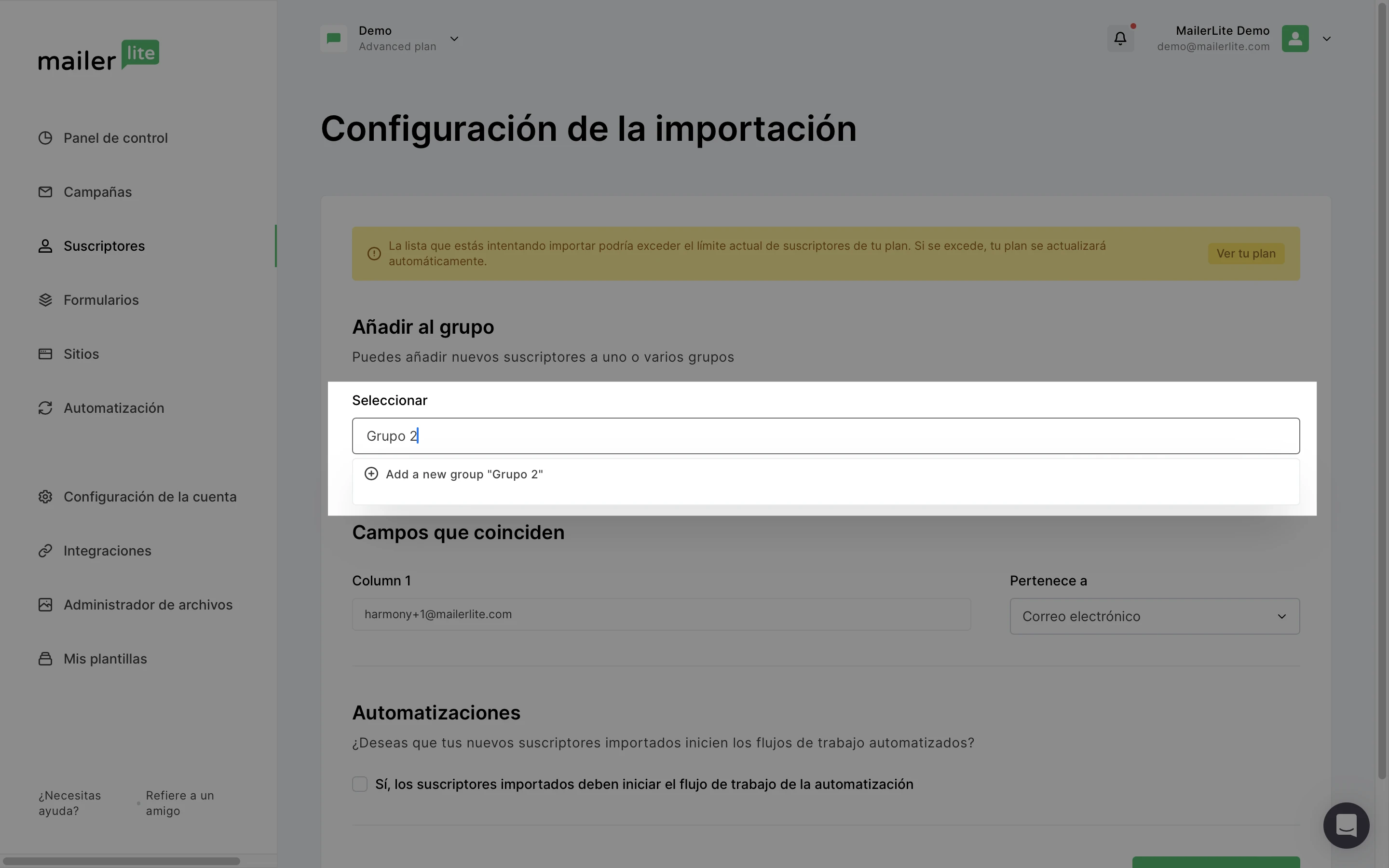
Para obtener más información sobre la importación de suscriptores, consulte Cómo importar suscriptores.
Cómo identificar suscriptores en varios grupos
Cuando un suscriptor se une a un nuevo grupo, no se elimina automáticamente de los demás grupos de los que ya era miembro. Los suscriptores pueden pertenecer a varios grupos.
Nota: Aunque los suscriptores pueden estar en varios grupos a la vez, sólo se cuentan una vez a los efectos de determinar el límite de tu plan.
Hay dos formas de identificar a los suscriptores que están en varios grupos.
Puedes abrir el perfil de tus suscriptores para ver con qué grupos ha sido etiquetado ese suscriptor, o puedes utilizar una búsqueda filtrada para encontrar qué suscriptores pertenecen a una determinada combinación de grupos.
Selecciona los filtros Grupos > pertenece a > [seleccionar grupos].
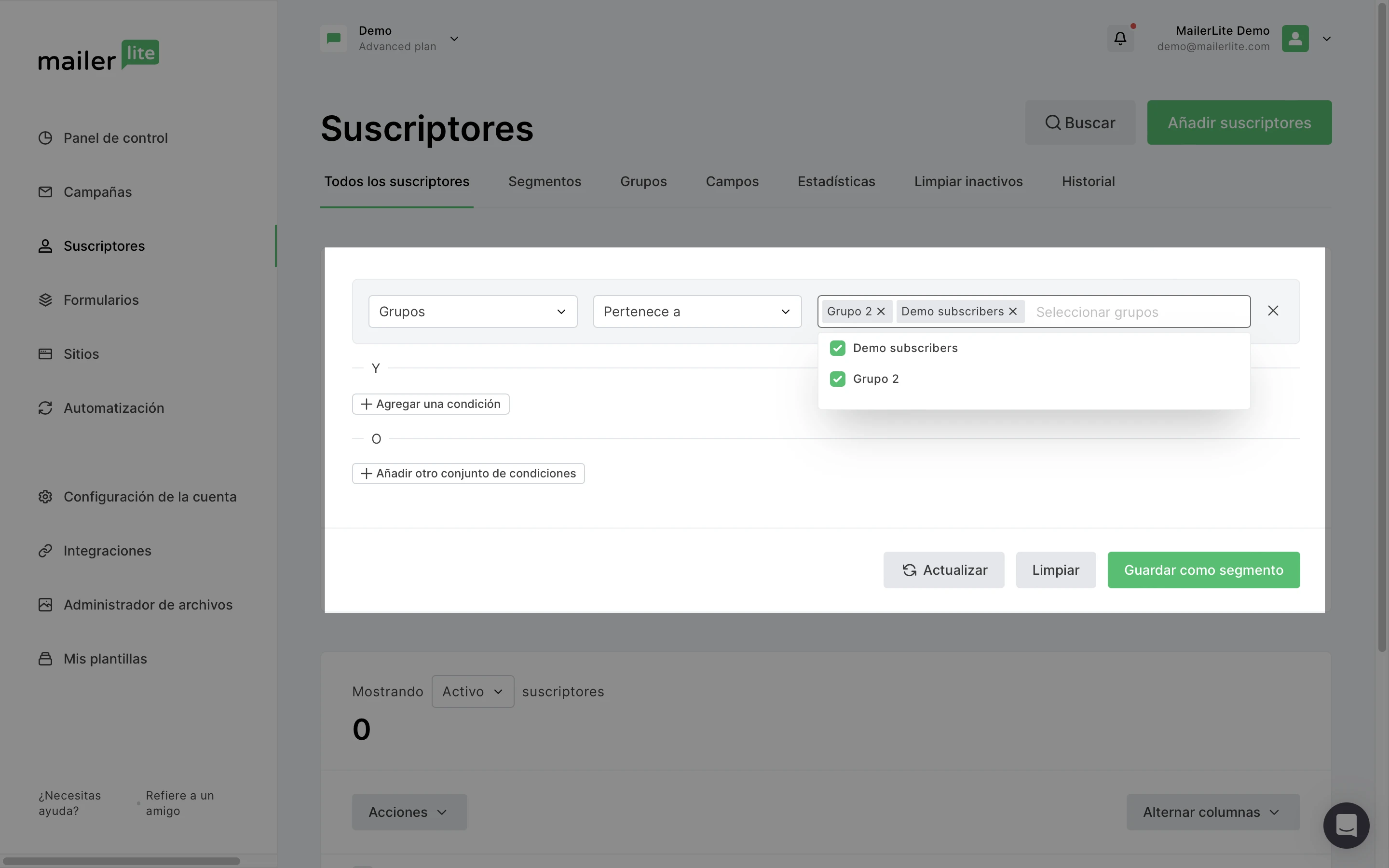
Cómo añadir suscriptores existentes a un grupo
Para añadir suscriptores a un grupo, ve a la página Suscriptores.
Aquí puedes ver todos tus suscriptores. Para añadir suscriptores a un grupo:
Selecciona algunos (o todos) los suscriptores.
Haz clic en Acciones.
Haz clic en Añadir al grupo.
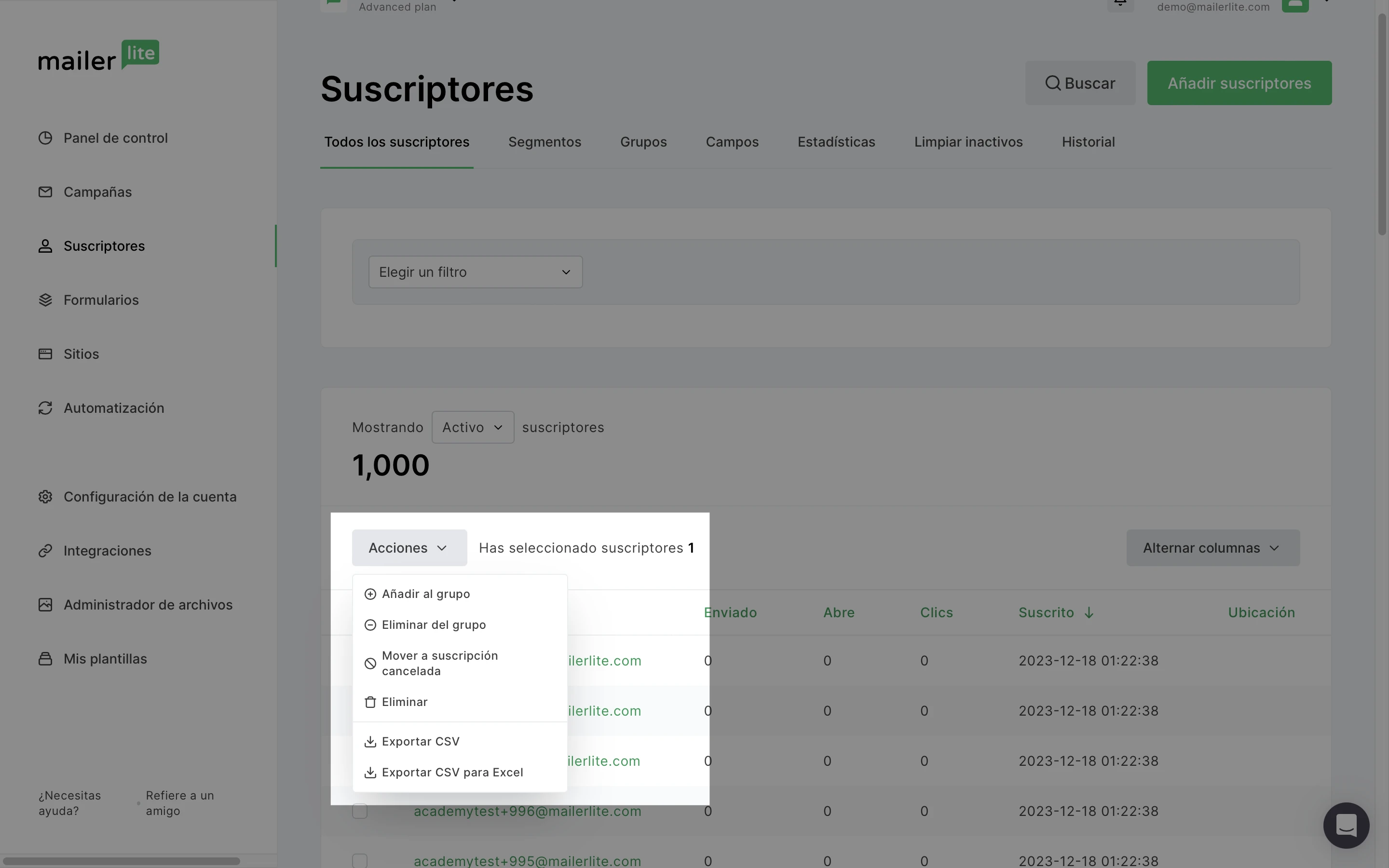
Para seleccionar a todos los suscriptores, haz clic en la flecha pequeña situada en la parte superior de la columna de casillas de verificación.
Al añadir un suscriptor a un grupo, puedes escribir el nombre de un grupo ya creado para seleccionarlo, o bien escribir el nombre de un nuevo grupo y hacer clic en Entrar para crearlo.
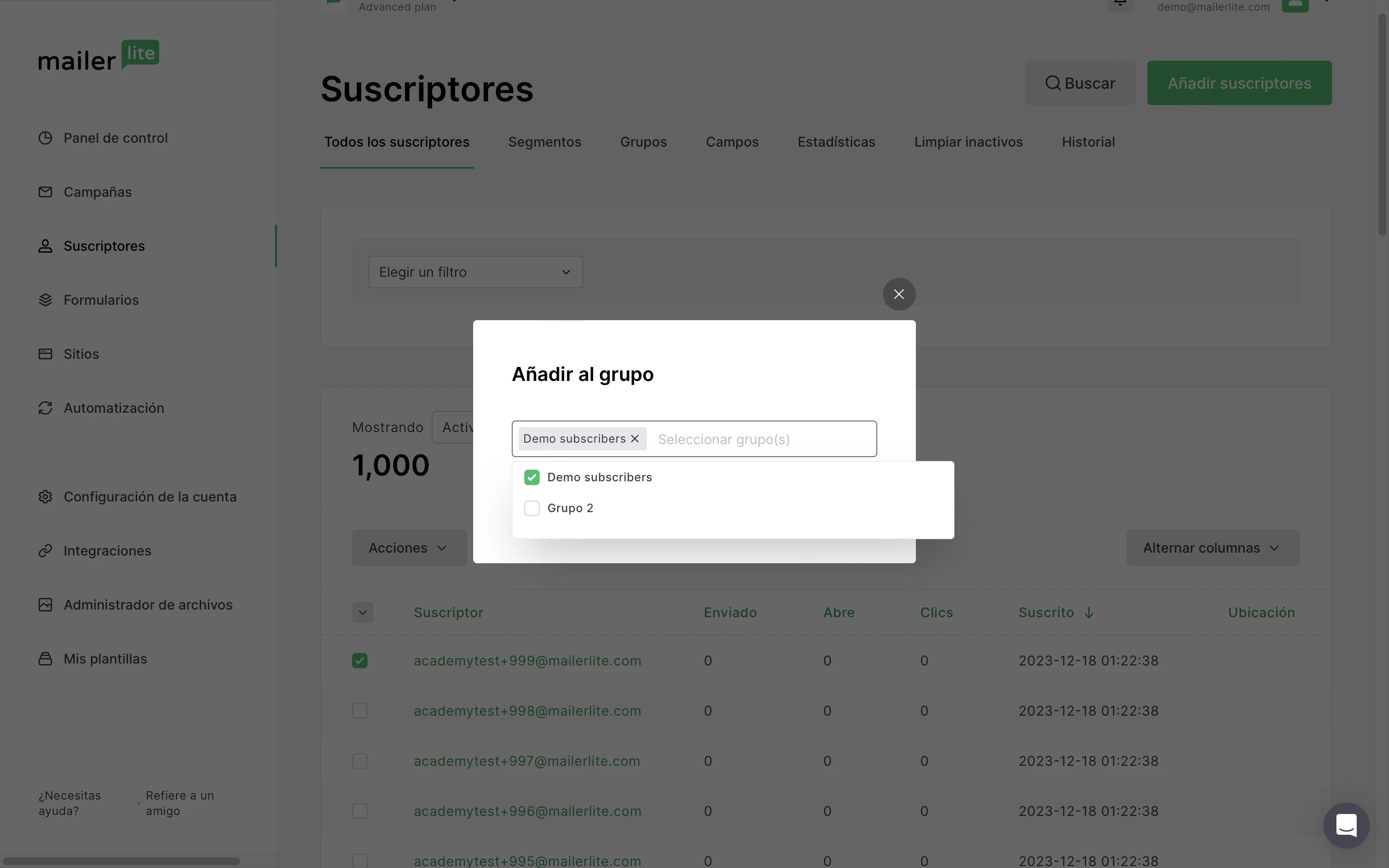
Cómo mover un suscriptor de un grupo a otro
Para mover un suscriptor a un nuevo grupo, sigue los pasos anteriores para añadirlo al grupo al que deseas moverlo. A continuación, sigue estos pasos para eliminar suscriptores de su grupo anterior:
Vuelva a seleccionar los suscriptores.
Haz clic en el botón Acciones.
Haz clic en Eliminar del grupo.
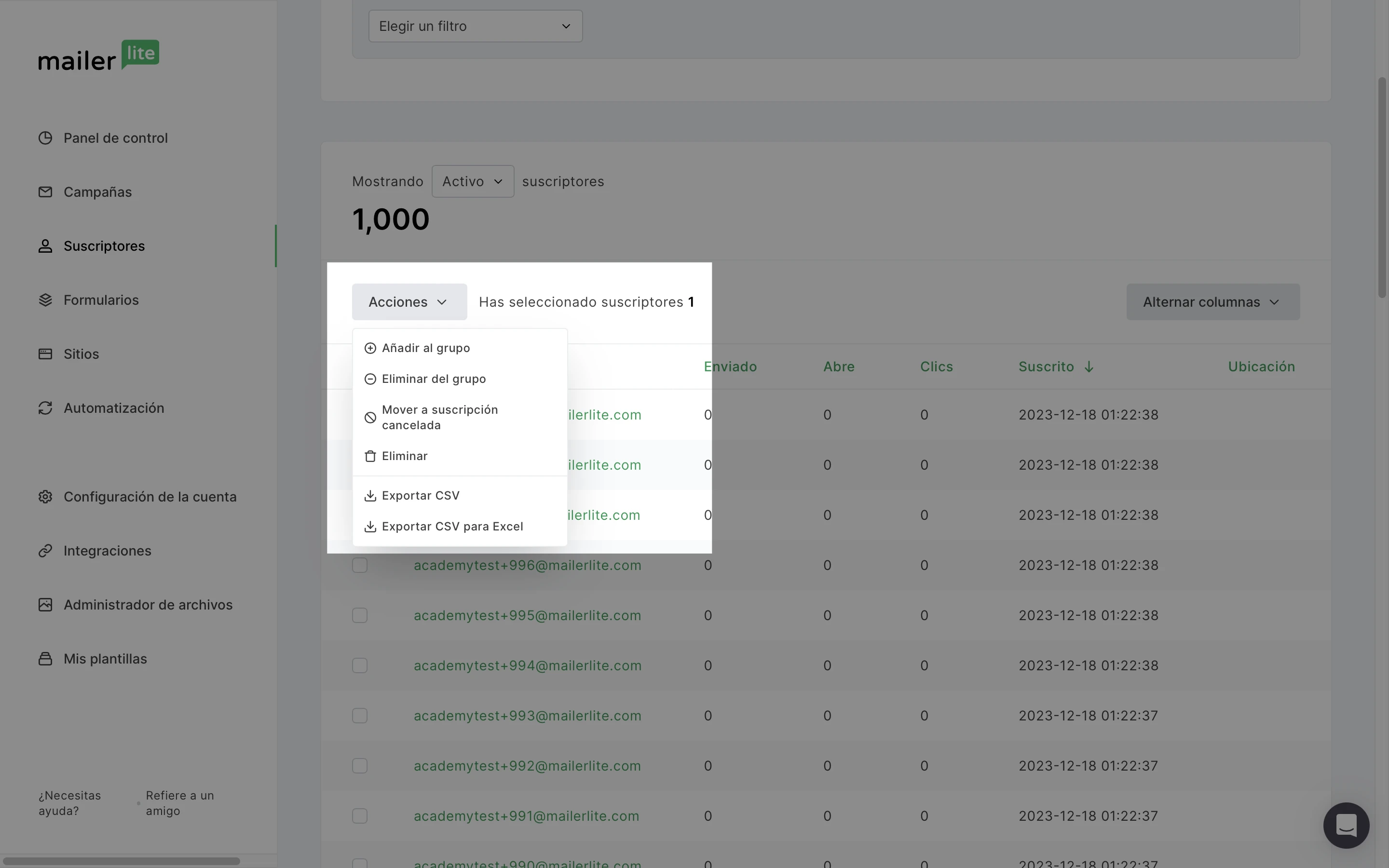
A continuación, selecciona el grupo del que deseas eliminar los suscriptores y haz clic en Eliminar.
Cómo dividir un grupo
Para dividir un grupo en varios grupos más pequeños:
Ve a la página Suscriptores.
Haz clic en la pestaña Grupos.
Haz clic en el botón Más situado junto al grupo que deseas dividir.
Selecciona Dividir.

5. Selecciona el número de grupos en los que deseas dividir tu grupo actual. El grupo se dividirá en partes iguales.
6. Haz clic en Dividir y aparecerán tus nuevos grupos.
Nota: Cuanto mayor sea el grupo, más tiempo llevará la división. Si al principio tus nuevos grupos no parecen tener suscriptores, simplemente actualiza la página.
Cómo fusionar grupos
Para fusionar varios grupos de suscriptores en un gran grupo:
Ve a la pestaña Grupos.
Selecciona los grupos que deseas fusionar marcando las casillas situadas a la izquierda del nombre del grupo.
Cuando tenga al menos dos grupos seleccionados, aparecerá un botón Fusionar. Haz clic.
Introduce un nombre para el nuevo grupo fusionado. También puedes seleccionar si deseas eliminar los grupos originales marcando la casilla Eliminar grupos fusionados.

Nota: Los grupos creados por fusión de otros grupos funcionan como grupos totalmente individuales y nuevos. Si eliminas los grupos fusionados, cualquier automatización activa que utilices esos grupos no se completarán.
Haz clic en Fusionar.
Cómo exportar un grupo
Puedes exportar cada grupo a su propio archivo CSV para mantener tus audiencias organizadas dentro y fuera de MailerLite.
Para exportar un grupo:
Ve a la página Suscriptores y haz clic en la pestaña Grupos.
Busca el grupo que deseas exportar y haz clic en Ver grupo.
Haz clic en el botón Exportar situado encima de la lista de suscriptores.
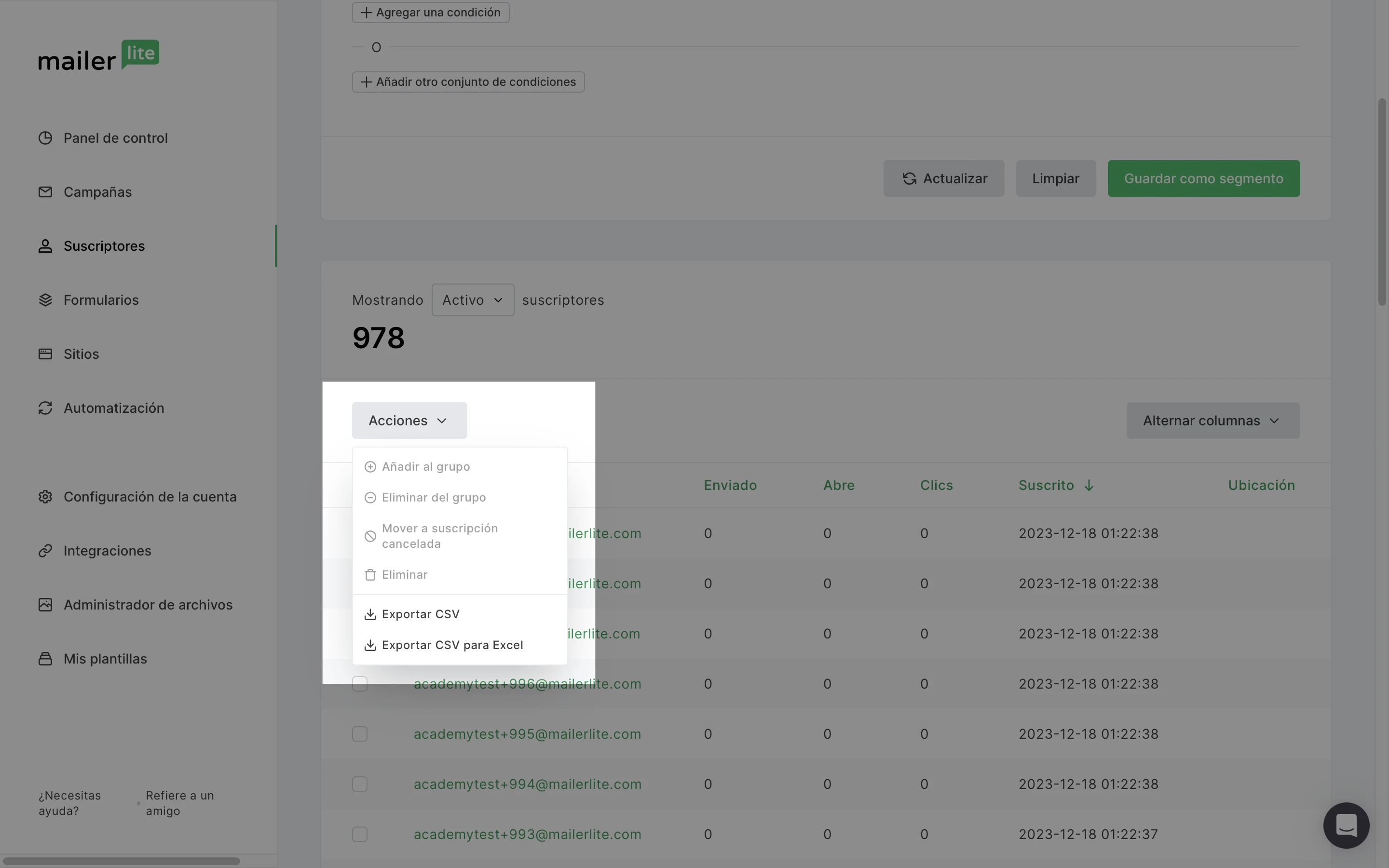
Nota: Si deseas incluir campos adicionales en el archivo exportado, haz clic en Alternar columnas y selecciona los campos que deseas exportar. Sólo se exportan los campos visibles.
Estadísticas de grupo
Para ver las estadísticas de un grupo específico:
Ve a la página Suscriptores.
Haz clic en la pestaña Estadísticas.
Utiliza el menú desplegable para seleccionar si deseas ver las estadísticas de todos los suscriptores, las de un segmento o las de un grupo.
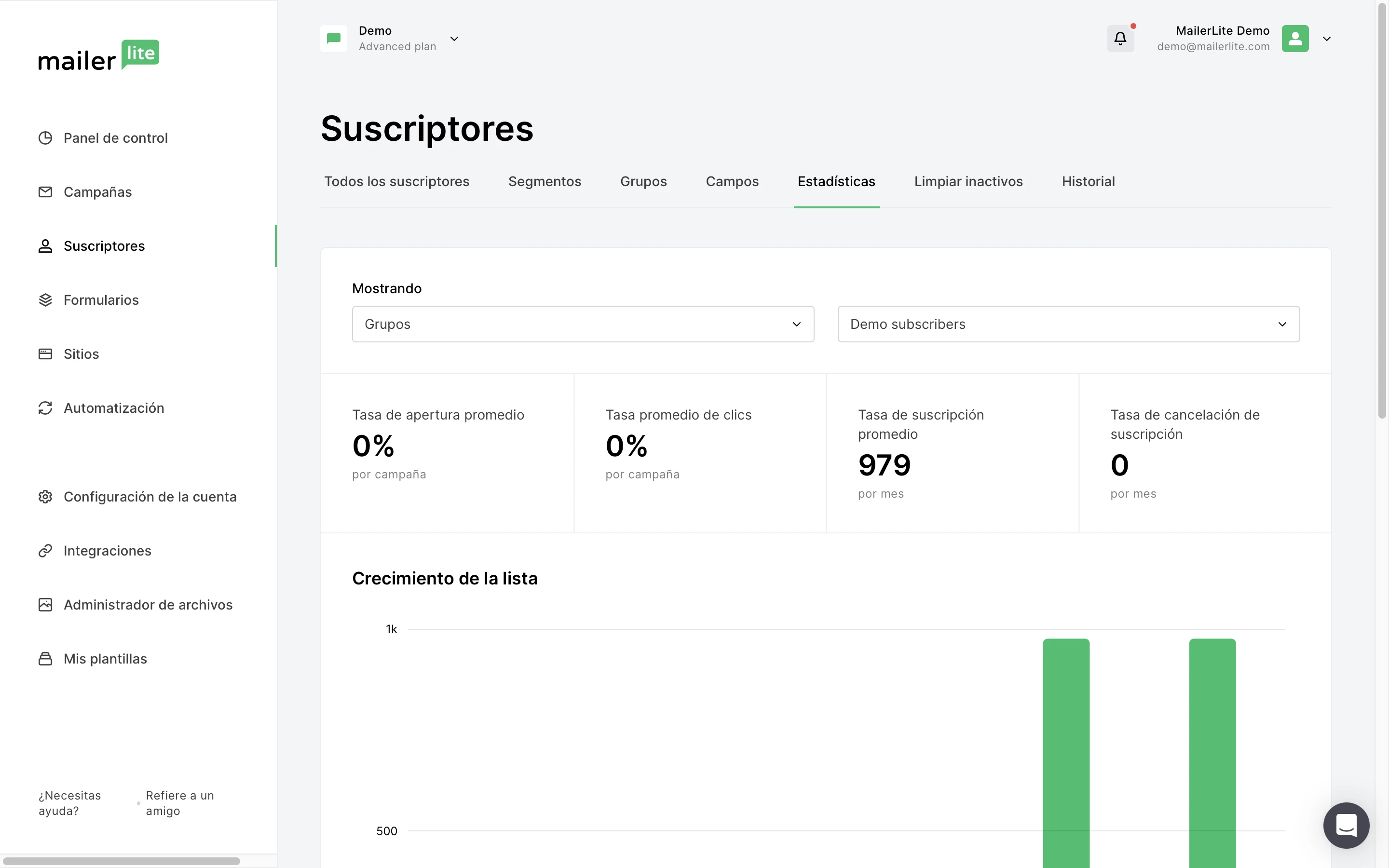
4. Utiliza el segundo menú desplegable para especificar las estadísticas del grupo que deseas analizar.
Aquí puedes analizar la tasa de apertura, la tasa de clics, la tasa de suscripción y la tasa de cancelación de suscripción del grupo.
También puedes controlar la participación de los suscriptores dentro de ese grupo, y qué clientes de correo electrónico son los más populares entre tus suscriptores.